Duke punuar në një kompjuter çdo ditë, ne lëshojmë shumë procese dhe programe të ndryshme (ndonjëherë pa e vënë re atë). Për shembull, ne thjesht shfletojmë internetin (studojmë mësimet e faqes "Jo për Dummies!" :)), komunikojmë përmes ICQ ose Skype, korrespondojmë me miqtë duke përdorur një kuti e-mail, nisim lojëra ose të gjitha llojet e programeve, instalojmë lojëra të reja, shërbime, drejtues ose kodekë, hiqni programet e panevojshme, etj. Dhe ne i bëjmë të gjitha këto pa menduar se çfarë po ndodh në sistem në këtë kohë.
Për shembull, shumë nuk e dinë as që kur instaloni pothuajse çdo program, bëhet një hyrje në të ashtuquajturin regjistër të Windows (në mënyrë që sistemi "të dijë" për këtë program), dhe kur programi hiqet, këto shënime fshihen. nga regjistri. Vërtetë, një fshirje e tillë nuk ndodh gjithmonë si duhet, dhe ndonjëherë nuk ndodh fare.
Jo të gjithë përdoruesit fillestarë janë gjithashtu të vetëdijshëm për faktin se disa programe krijojnë skedarë të përkohshëm në hard disk për punën e tyre ose shtojnë hyrje të reja në të njëjtin regjistër. Në shumicën e rasteve, vetë programe të tilla fshijnë skedarët dhe regjistrimet e përkohshme pas vetes, por ndonjëherë ndodh që kjo të mos ndodhë, dhe programi lë një grumbull mbeturinash elektronike dhe gabime në regjistër në qoshet e sistemit operativ.
Kjo mund të ndodhë me arsye të ndryshme... Për shembull, ndërprerjet e energjisë në kompjuter, fshirje e gabuar programe me një çinstalues, gabime në vetë programet, "lakim" i drejtuesve dhe një mori arsyesh të tjera, për të mos përmendur arsyen më të zakonshme - gabimet e vetë përdoruesve (aksidentalë ose pa vetëdije).
Dhe disa programe në përgjithësi duhet të "pastrohen" pas tyre. Për shembull, çdo shfletues vendos vazhdimisht informacione për faqet e vizituara të Internetit në cache (memoria e ndarë për këto qëllime) në mënyrë që kur çizmet e radhës kjo faqe hapet më shpejt, dhe nëse kjo cache nuk pastrohet, atëherë me kalimin e kohës do të ketë shumë nga këto hyrje dhe kjo mund të çojë në "ngadalësimin" e sistemit.
Ose edhe më e thjeshtë - shumë përdorues thjesht harrojnë të zbrazin "Koshin e Riciklimit" (disa as që e dinë që kjo ndonjëherë duhet bërë), gjë që çon në faktin se hapësira e lirë në disk "diku" zhduket.
ato. është e nevojshme të kuptohet se ndërsa ne jemi duke punuar (ose duke u argëtuar) ulur në kompjuter, brenda sistemit ka hyrje e përhershme(ose fshini) disa skedarë dhe regjistrime në HDD dhe në regjistrin e Windows. Dhe nëse merrni parasysh që këto skedarë dhe regjistrime nuk fshihen gjithmonë, atëherë natyrisht mbeturinat dhe gabimet grumbullohen në sistem me kalimin e kohës.
Epo, siç ndoshta e keni menduar tashmë, ne do të pastrojmë këto mbeturina fatkeqe dhe do të korrigjojmë gabimet në regjistër duke përdorur një program të veçantë, domethënë, të cilin mund ta shkarkoni.
Pse është më mirë të pastroni mbeturinat duke përdorur programin? Së pari, sepse është thjesht joreale të gjesh të gjitha mbeturinat me dorë, dhe së dyti, sepse është shumë e rrezikshme të fshish manualisht shënimet në regjistër, sepse duke fshirë vetëm një rekord i rëndësishëm mund të thyhet Shëndeti i Windows(atëherë thjesht mund të mos niset).
Do të doja të shpjegoja gjithashtu pse preferenca ime i jepet programit CCleaner, sepse shërbimet e pastrimit Hard disk dhe ka shumë regjistër.
Dhe gjithçka është shumë e thjeshtë! Së pari këtë programështë falas, së dyti, është aq i thjeshtë dhe i përshtatshëm për t'u përdorur sa që edhe përdoruesi më fillestar mund ta trajtojë atë, dhe së treti (kjo mund të jetë edhe më e rëndësishmja) programi punon me shumë kujdes me regjistrin, gjë që ju lejon të mos shqetësoheni për dështimet e mundshme sistemi pasi programi të funksionojë (megjithëse, për çdo rast, programi ofron mundësinë e kthimit në më shumë versioni i hershëm regjistri).
Shpresoj që këto argumente të jenë të mjaftueshme që ju të provoni programin në veprim ...
Instalimi i programit është standard, kështu që nuk do të ndalem në të.
Pas instalimit, nisni programin duke klikuar në ikonën e tij:
Në anën e majtë të dritares, ne shohim katër seksione kryesore:
![]()
Pastrimi- pastrimi i diskut nga "plehra";
Regjistri- Korrigjimi i gabimeve në regjistrin e Windows;
Shërbimi - veçori shtesë programe;
Cilësimet- vendosja e programit.
Duke zgjedhur seksionin e parë (Pastrimi), shënoni gjithçka që duhet të pastrohet dhe fshihet. Së pari, ne kontrollojmë kutitë e kontrollit në skedë Dritaret dhe më pas në skedën Aplikacionet.
Dhe për ta bërë më të qartë, do të flas shkurtimisht për disa nga pikat.
Nga rruga, programi CCleaner kontrollon automatikisht se cilat aplikacione janë instaluar në kompjuterin tuaj dhe, në përputhje me këtë, krijon një listë me shenja kontrolli posaçërisht për kompjuterin tuaj, kështu që mund të ndryshojë pak nga lista e treguar në foton time.
Skedarët e përkohshëm internet këto janë skedarët që shfletuesi "fut" në cache. Unë tashmë fola për këtë më lart.
Regjistri i vizitaveËshtë historia e faqeve të internetit që vizitojmë. Nëse nuk ju nevojitet kjo listë, atëherë vendosni një shenjë.
Biskota- këto janë skedarë që përmbajnë informacion në lidhje me faqet që vizitojmë, për shembull, një emër përdoruesi dhe fjalëkalim për të hyrë në një forum ose sajt specifik. Mund të lexoni më shumë rreth cookies në. Ju mund të vendosni vetë nëse do të fshini ose jo skedarë të tillë, ose të konfiguroni programin në mënyrë që të mos fshijë gjithçka. biskota(shih Cilësimet - Cookies).
Forma plotësohet automatikisht Janë skedarët që përdor funksioni mbushje automatike formularët në faqet e vizituara. Për shembull, fushat me fjalëkalim dhe hyrje plotësohen automatikisht kur hyni në një faqe interneti. Këta skedarë mbahen mend edhe nga shfletuesi.
Fjalëkalimet e ruajtura- shfletuesit kanë aftësinë për të ruajtur emrat e përdoruesve dhe fjalëkalimet. Nëse jeni duke përdorur në mënyrë aktive këtë funksion, atëherë shenja e kontrollit mund të hiqet.
Nga rruga, unë nuk do të rekomandoja ruajtjen e fjalëkalimeve dhe hyrjeve duke përdorur shfletues, sepse nëse prishet (ose rrëzohet Windows), ju mund t'i humbni këto të dhëna. Është më mirë të ruani fjalëkalimet dhe hyrjet jashtë kompjuterit, ose të paktën jo në diskun e sistemit.
Dokumentet e fundit - një listë e dokumenteve të Windows të përdorura së fundmi (dokumentet me të cilat keni punuar kohët e fundit).
Ekzekuto (në menynë e fillimit)- një listë e komandave të përdorura që janë futur duke përdorur kutinë e dialogut Run.
Skico cache- kur hapni ndonjë dosje me fotografi, në këtë dosje krijohet automatikisht një skedar i ashtuquajtur Thumbs.db (ky skedar është i fshehur). Ky skedar kërkohet për të shfaqur miniaturat në EksploruesDritaret... Ky skedar nuk është shumë i rëndësishëm, kështu që mund të lini me siguri shenjën, veçanërisht pasi herën tjetër që të hapni dosjen, një skedar i tillë do të krijohet përsëri.
Qëllimi i pikave të tjera është pak a shumë i qartë nga emrat e tyre dhe për këtë arsye nuk do të ndalem në to. Lexoni, mendoni dhe zgjidhni vetë. Personalisht, unë nuk i përdor funksionet e plotësimit automatik të formularëve, ruajtjen e fjalëkalimeve dhe nuk më pëlqen ruajtja e cookies, kështu që në përgjithësi i lë të gjitha kutitë që ofron programi në fillim (si parazgjedhje).
Pasi të keni shënuar kutitë në dy skeda ( Dritaret dhe Aplikacionet) mund ta nisni programin me butonin Analiza:
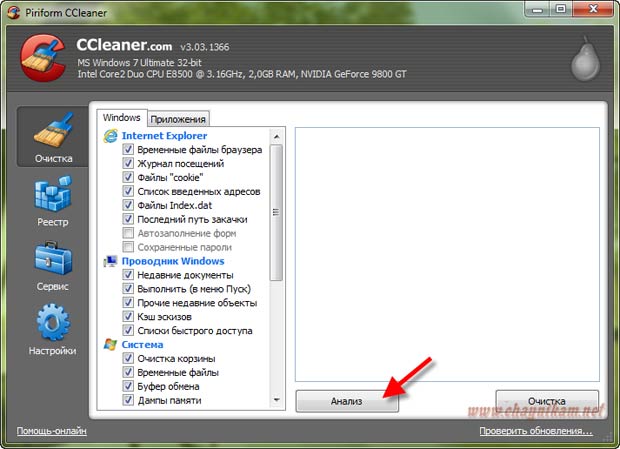
Pas analizës, ne shohim madhësinë e hapësirës së liruar nga programi dhe informacionin rreth skedarëve që do të fshihen. Për të filluar pastrimin, shtypni butonin përkatës:
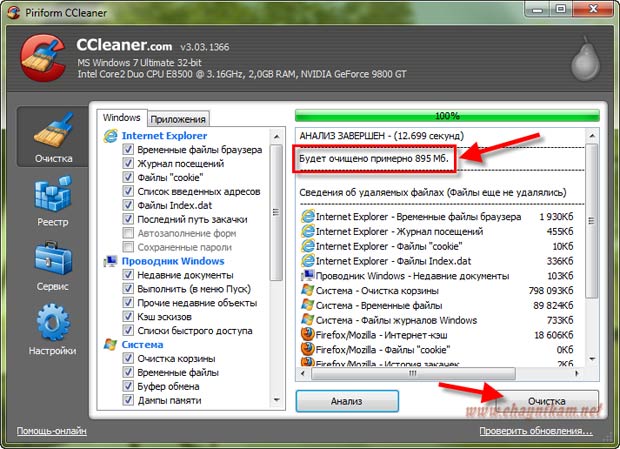
Siç mund ta shihni, ne shumë shpejt dhe me lehtësi hoqëm qafe mbeturinat e panevojshme në hard disk.
Pas kësaj, kalojmë në seksionin e dytë (Regjistri), ku, ashtu si në seksionin e parë, thjesht vendosim (ose zgjidhim) kutitë e nevojshme. Në shumicën e rasteve, ju gjithashtu mund të lini të gjitha kutitë e kontrollit dhe të mos shqetësoheni për shkeljet e mundshme në sistem.
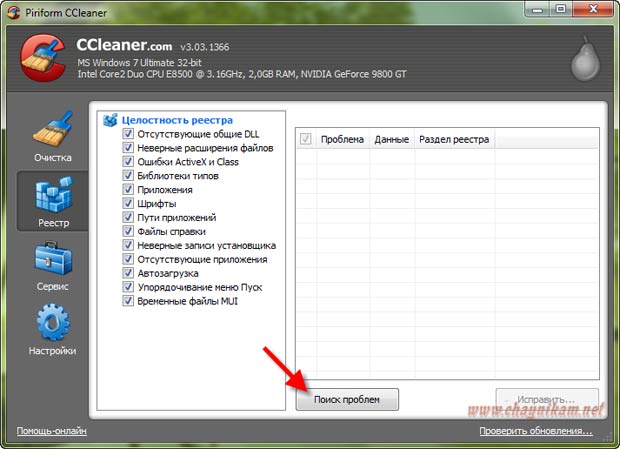
Më pas shtypim butonin Për të korrigjuar…:
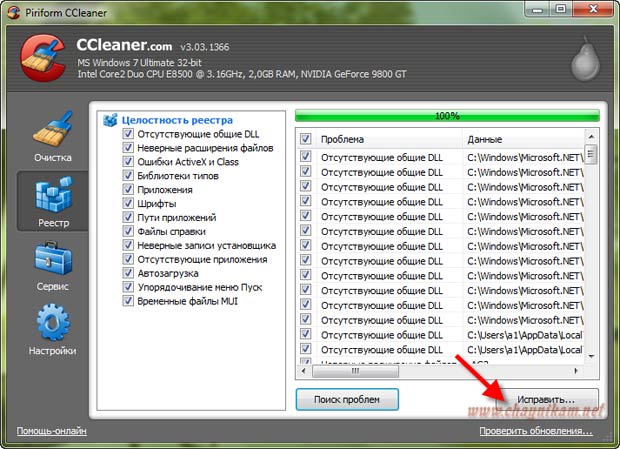
Në dritaren që shfaqet, do të na kërkohet të ruajmë rezervë regjistrit përpara se të bëni ndryshime në të:
![]()
Për herë të parë, ju rekomandoj që të pajtoheni dhe të shtypni butonin po në mënyrë që programi të krijojë një skedar për ne, me ndihmën e të cilit, në rast të ndonjë dështimi të sistemit pas pastrimit të regjistrit (gjë që nuk ka gjasa), ne mund të rivendosim regjistrin.
Pra, shtypni butonin po dhe në dritaren që hapet zgjidhni vendndodhjen në hard disk ku do të ruhet ky skedar. Siç mund ta shihni, unë po e ruaj skedarin në diskun D:
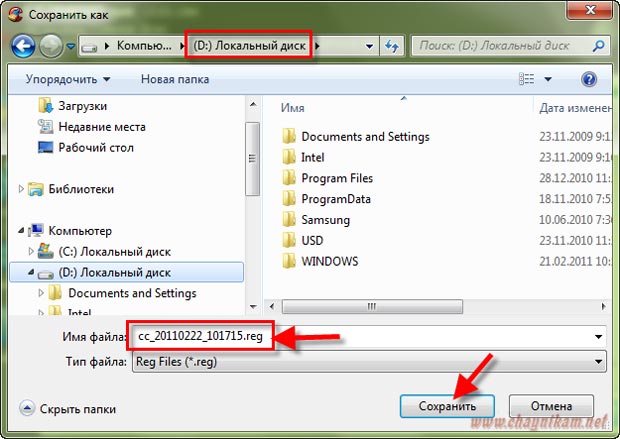
Emri i skedarit (ky grup i tmerrshëm shkronjash dhe numrash) gjenerohet automatikisht nga programi dhe për këtë arsye, pasi kemi zgjedhur vendndodhjen e ruajtjes, shtypim butonin Ruaj, pas së cilës në vendndodhjen e specifikuar mund të gjeni skedarin e krijuar (me shtesën reg):
Ky skedar do të jetë sigurimi ynë në rast të pastrimit të pasuksesshëm të regjistrit, dhe për këtë arsye, pasi e keni krijuar atë, mund të filloni me siguri pastrimin e regjistrit. Për ta bërë këtë, në dritaren që shfaqet, klikoni një nga dy butonat:
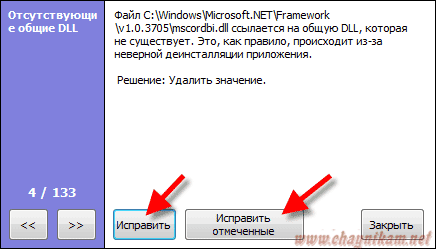
Butoni Për të korrigjuar ju lejon të rregulloni gabimet një nga një, duke parë kështu detajet e gabimeve të gjetura në regjistër. Nëse doni të kuptoni se çfarë shënimesh specifike fshin CCleaner dhe çfarë mund të shkaktojë gabim i dhënë pastaj përdorni këtë buton.
Butoni Rregullimi i shënuar ju lejon të fshini të gjitha hyrjet e gabuara menjëherë me një klikim, i cili natyrisht është më i shpejtë, por nuk do t'i mësojë asgjë një përdoruesi fillestar.
Pasi të keni fshirë të gjitha gabimet, shtypni butonin Mbylle:
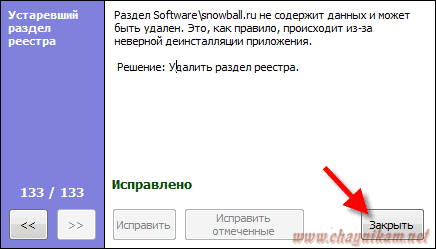
Siç mund ta shihni, nuk ka asgjë të vështirë në pastrimin e regjistrit me këtë program - gjithçka është mjaft e thjeshtë dhe e sigurt.
Por për çdo rast, le të flasim se si ta kthejmë regjistrin gjendjen fillestare, nëse papritur (pas një kohe) nuk ju pëlqen diçka në punën e kompjuterit tuaj.
Edhe këtu, gjithçka është mjaft e thjeshtë. Ne gjejmë skedarin e krijuar më parë me një kopje rezervë të regjistrit:
Ne klikojmë mbi këtë skedar për ta ekzekutuar dhe pranojmë të bëjmë ndryshime në regjistër. Dhe në vetëm disa sekonda do të informohemi se ndryshimet janë bërë me sukses në regjistër nga skedari ynë:
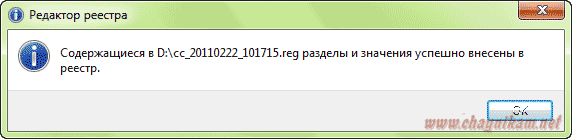
Pas manipulimeve të tilla, regjistri juaj do të jetë i njëjtë si përpara se gabimet të korrigjoheshin nga CCleaner.
Kapitulli Shërbimi përmban disa veçori shtesë, përkatësisht çinstalimin e programeve, menaxhimin e fillimit, fshirjen e pikave të rivendosjes dhe fshirjen e një disku:
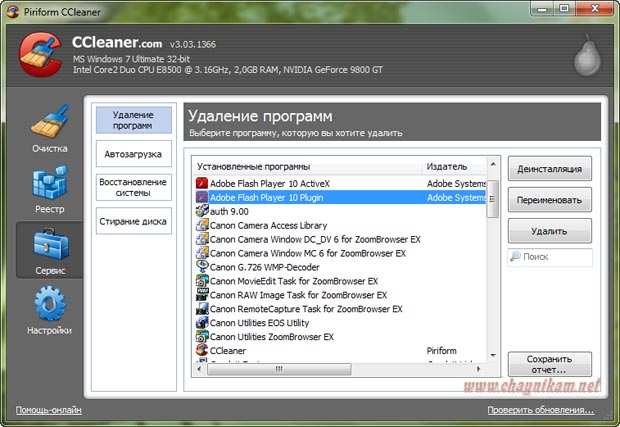
Nëse do t'i përdorni ose jo këto veçori të këtij programi varet nga ju. Personalisht, unë rrallë e përdor këtë seksion, sepse për mendimin tim, ka programe të tjera që përballojnë funksione të tilla në mënyrë më efikase. Për shembull, çinstaluesit e dedikuar heqin programet në mënyrë më efikase sesa CCleaner (edhe pse CCleaner i çinstalon programet më mirë dhe më shpejt se vetë Windows).
Epo, nëse nuk dini si dhe si të fshini pikat e rikuperimit ose programet e panevojshme gjatë fillimit, atëherë asgjë nuk ju pengon të hyni ndonjëherë në seksion Shërbimi dhe bëni nga këtu.
Epo, për këtë, ndoshta, do ta përfundoj këtë mësim.
Unë nuk i konsideroj cilësimet e programit, tk. nuk ka absolutisht asgjë të komplikuar dhe jam i sigurt se do ta kuptoni vetë.
CCleaner - program popullor, detyra kryesore e së cilës është aftësia për të pastruar kompjuterin nga mbeturinat e grumbulluara. Më poshtë do të hedhim një vështrim hap pas hapi se si pastrohet kompjuteri nga mbeturinat në këtë program.
Fatkeqësisht, puna e një kompjuteri që funksionon Windows gjithmonë zbret në faktin se me kalimin e kohës kompjuteri fillon të ngadalësohet seriozisht nga prania e një sasie të madhe mbeturinash, akumulimi i të cilave është i pashmangshëm. Plehra të tilla shfaqen si rezultat i instalimit dhe heqjes së programeve, akumulimit të informacionit të përkohshëm nga programet, etj. Nëse pastroni periodikisht mbeturinat duke përdorur mjetet e programit CCleaner, atëherë mund të ruani performanca maksimale Kompjuteri juaj.
Faza 1: pastrimi i mbeturinave të grumbulluara
Para së gjithash, duhet të skanoni sistemin tuaj për mbeturina të grumbulluara nga programe standarde dhe të palëve të treta të instaluara në kompjuterin tuaj. Për ta bërë këtë, filloni dritaren e programit CCleaner, shkoni te skeda në panelin e majtë të dritares "Pastrimi" , dhe në zonën e poshtme djathtas të dritares, klikoni në butonin "Analiza" .
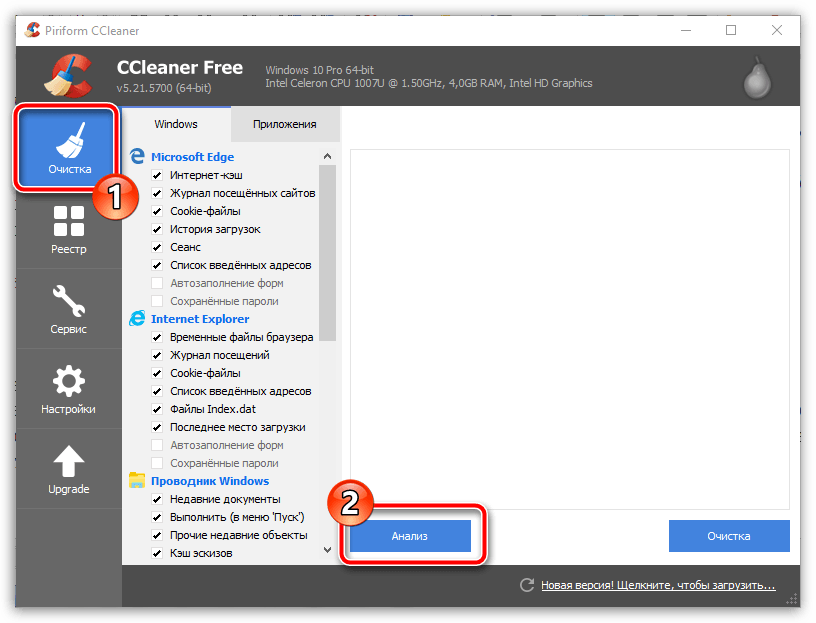
Programi do të fillojë procesin e skanimit, i cili do të marrë pak kohë. Ju lutemi vini re se në kohën e analizës, të gjithë shfletuesit në kompjuter duhet të mbyllen. Nëse nuk jeni në gjendje të mbyllni shfletuesin ose nuk dëshironi që CCleaner të heqë mbeturinat prej tij, përjashtojeni paraprakisht nga lista e programeve në panelin e majtë të dritares ose përgjigjuni negativisht pyetjes nëse duhet të mbyllni shfletuesin apo jo.
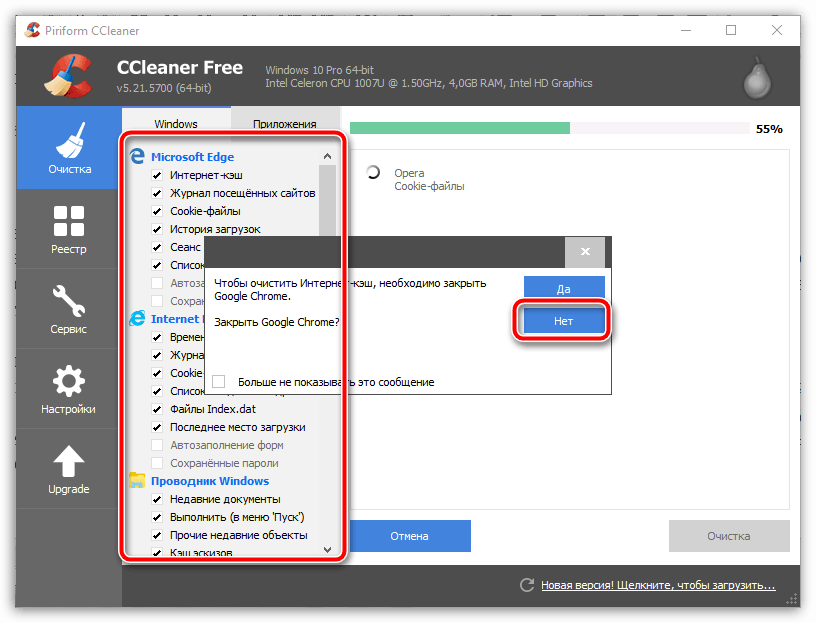
Sapo të përfundojë analiza, mund të filloni të hiqni mbeturinat duke klikuar butonin në këndin e poshtëm djathtas. "Pastrimi" .
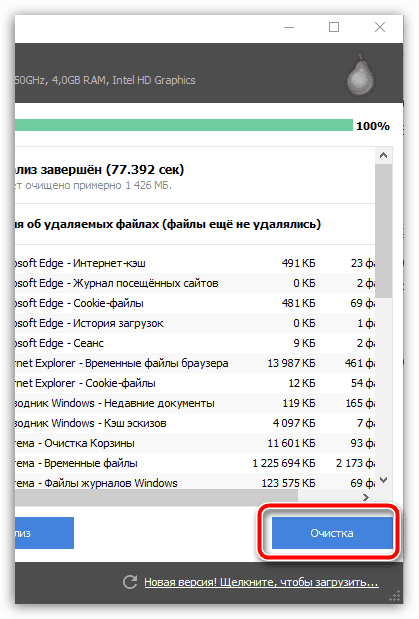
Pas disa çastesh, faza e parë e pastrimit të kompjuterit nga mbeturinat mund të konsiderohet e përfunduar, që do të thotë se mund të kalojmë me qetësi në fazën e dytë.
Faza 2: pastrimi i regjistrit
Duhet patjetër t'i kushtoni vëmendje regjistrit të sistemit, sepse në të në të njëjtën mënyrë grumbullohen mbeturinat, gjë që me kalimin e kohës ndikon në stabilitetin dhe performancën e kompjuterit. Për ta bërë këtë, në panelin e majtë të dritares, shkoni te skeda "Regjistri" , dhe në zonën e poshtme të qendrës, klikoni në butonin "Kërkimi për probleme" .
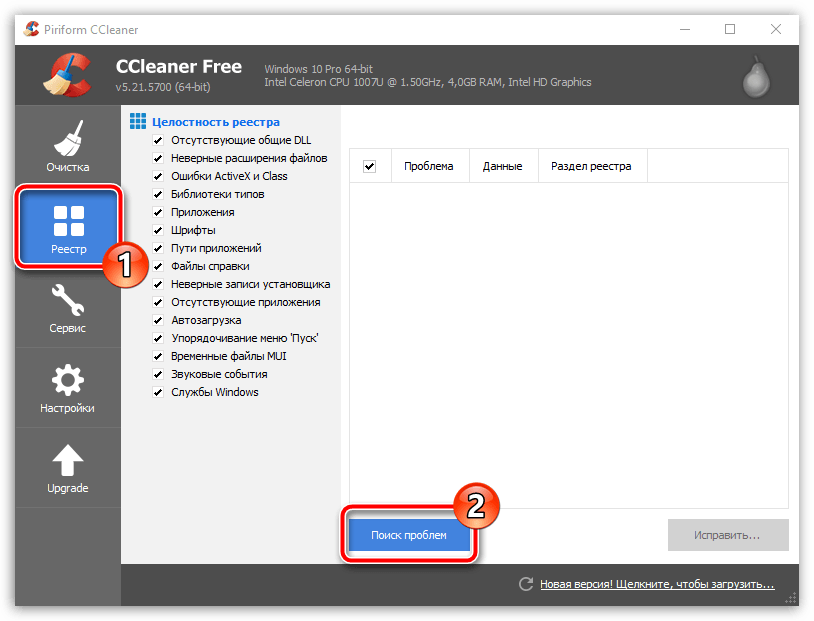
Kjo do të fillojë një skanim të regjistrit dhe do të gjejë mjaft probleme. Thjesht duhet t'i eliminoni ato duke klikuar në butonin. "Për të korrigjuar" në këndin e poshtëm djathtas të ekranit.
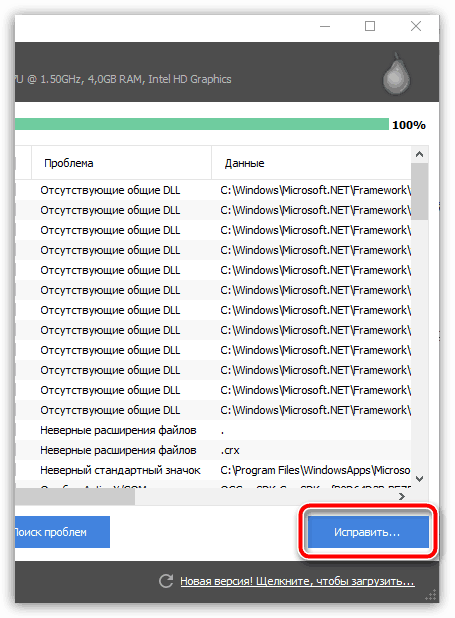
Sistemi do t'ju kërkojë të krijoni një kopje rezervë të regjistrit. Ju duhet patjetër të pajtoheni me këtë propozim, sepse nëse korrigjimi i gabimeve çon në funksionimin e gabuar të kompjuterit, mund të rivendosni version i vjeter regjistrit.
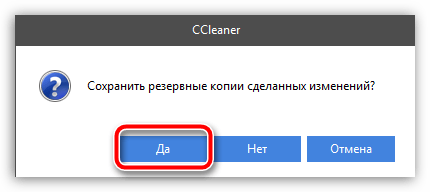
Për të filluar zgjidhjen e problemeve të regjistrit, klikoni butonin "Rregullimi i shënuar" .
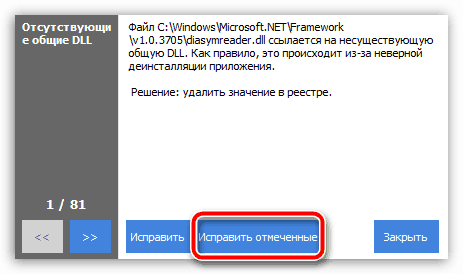
Faza 3: hiqni programet
Një veçori e veçantë e CCleaner është fakti se këtë mjet ju lejon të hiqni me sukses nga kompjuteri juaj si programet e palëve të treta dhe softuer standard. Për të vazhduar me çinstalimin e programeve në kompjuterin tuaj, duhet të shkoni te skeda në panelin e majtë të dritares "Shërbimi" , dhe në të djathtë hapni seksionin "Hiq programet" .
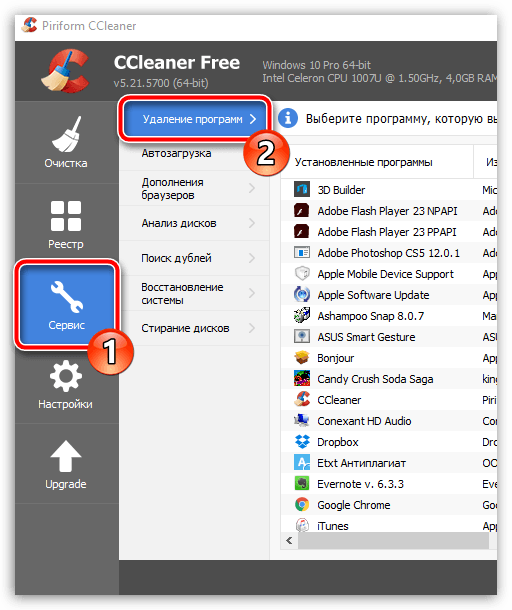
Analizoni me kujdes listën e programeve dhe vendosni për ato që nuk ju nevojiten më. Për të çinstaluar një program, zgjidhni atë me një klik dhe më pas klikoni në butonin në të djathtë "Çinstaloni" ... Përfundoni heqjen e të gjitha programeve të panevojshme në të njëjtën mënyrë.
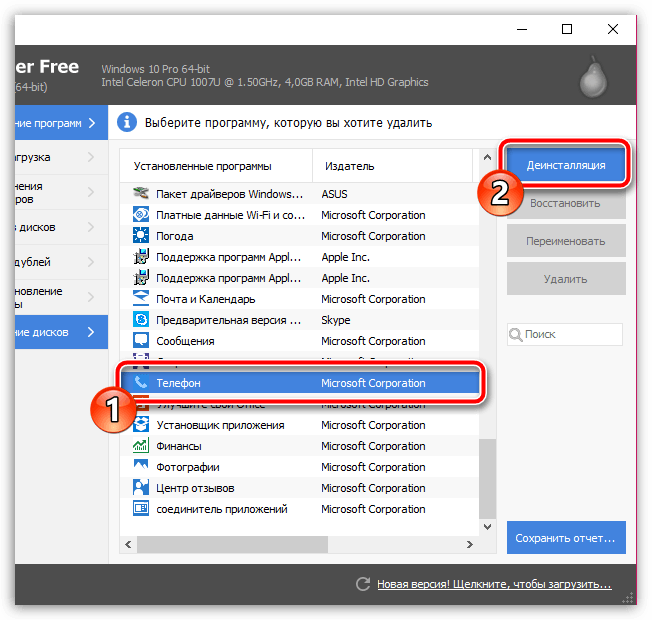
Faza 4: heqja e kapjeve
Shpesh, në kompjuter krijohen skedarë të kopjuar, të cilët jo vetëm që zënë hapësirë në hard disk, por gjithashtu mund të shkaktojnë punë e gabuar kompjuter për shkak të konfliktit me njëri-tjetrin. Për të filluar fshirjen e kopjimeve, në panelin e majtë të dritares, shkoni te skeda "Shërbimi" , dhe pak në të djathtë hapni seksionin Kërkoni për dublikatë .
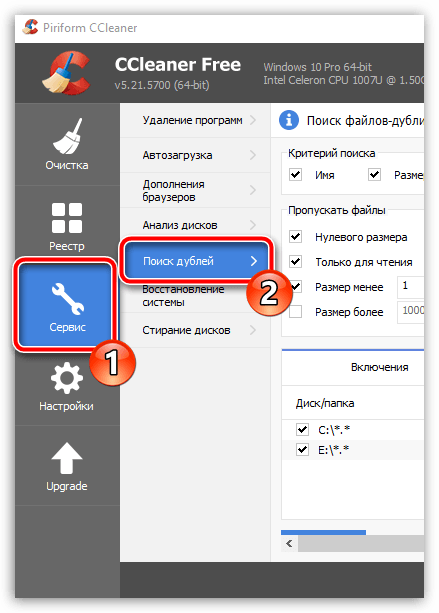
Nëse është e nevojshme, ndryshoni kriteret e specifikuara të kërkimit dhe më poshtë klikoni në butonin "Rivendos" .
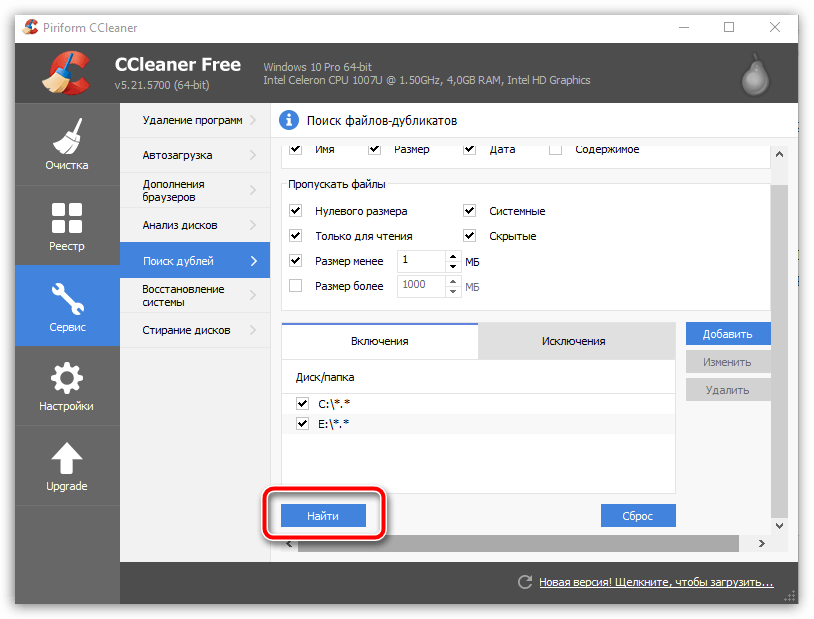
Nëse janë gjetur dublikatë si rezultat i skanimit, kontrolloni kutitë pranë skedarëve që dëshironi të fshini dhe më pas klikoni në butonin Fshi Zgjedhur .
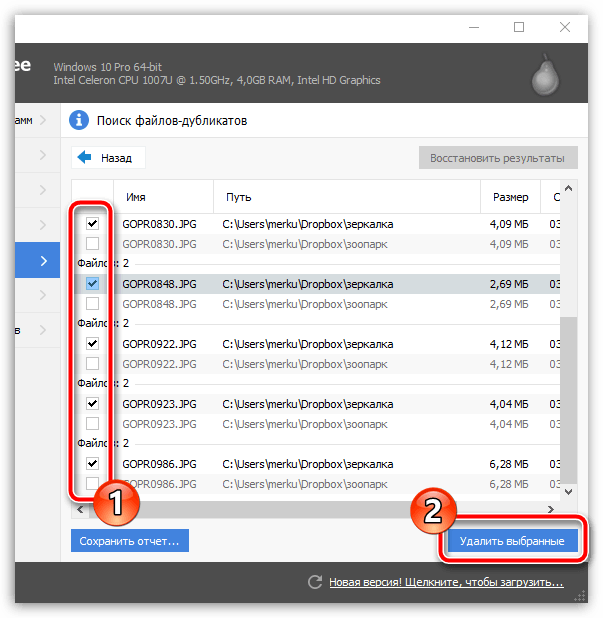
Në fakt, kjo përfundon pastrimin e mbeturinave duke përdorur programin CCleaner. Nëse keni ende pyetje në lidhje me përdorimin e programit, pyesni ato në komente.
Le të zgjidhim të gjitha problemet në kompjuterin tuaj?
Në këtë udhëzues të vogël por gjithëpërfshirës, ne do t'ju tregojmë dhe do t'ju tregojmë se si mund ta pastroni kompjuterin tuaj skedarë të panevojshëm dhe mbeturina të sistemit me ndihme CCleaner falas.
Pas përfundimit duke pastruar fort disk, ju merrni sa vijon:
- Mjaft falas nje numer i madh i hapësirë në disk
- Përmirësoni performancën e kompjuterit ose laptopit tuaj
- Zvogëloni kohën e nisjes së sistemit operativ
- Siguroni punë të qëndrueshme Dritaret
Si të pastroj?
Për të kryer këtë operacion, ju duhet program të veçantë i quajtur CCleaner.
Pse CCleaner?
ekziston sasi e madhe pastrues të ndryshëm, por mund të themi me besim se ky program është më i miri prej tyre! Përveç kësaj, CCleaner është plotësisht program falas, e cila, nga rruga, lehtë mund të konkurrojë me shumë homologë të paguar.
Pra shkarkoni Aplikacioni CCleaner, instaloni dhe ekzekutoni
Kujdes! Gjatë instalimit, në një nga fazat, do t'ju kërkohet të zgjidhni gjuhën e programit. Nëse nuk e bëni, programi do të instalohet në anglisht.
Pasi të lansohet, do të shihni sa vijon:
Në këtë fazë, mjafton të klikoni në butonin "Analiza", dhe më pas të prisni përfundimin e analizës së të dhënave. Ky proces zakonisht zgjat rreth dy minuta. Pasi të përfundojë analiza, do të shihni dritaren e mëposhtme:
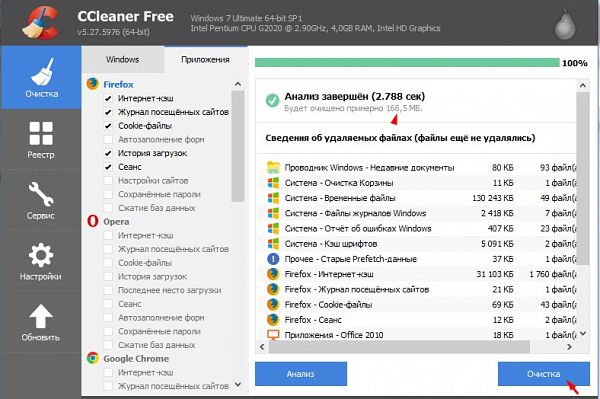
Në kompjuterin tonë, kontrolli kryhet pothuajse çdo ditë, prandaj programi gjeti vetëm 166.5 megabajt skedarë të panevojshëm. Megjithë peshën e tyre të vogël, këta skedarë ende patën një efekt të dëmshëm në shpejtësinë e ngarkimit të sistemit operativ. Ky fakt u zbulua duke përdorur programin BootRacer.
Për të eliminuar gabimet dhe për të pastruar diskun, klikoni në butonin "Pastrim".
Koha e korrigjimit të gabimit varet tërësisht nga sasia e skedarëve dhe gabimeve të panevojshme të pranishme në hard diskun tuaj. Ky proces zakonisht zgjat disa minuta.
Pas përfundimit të pastrimit, do të shihni sa vijon:
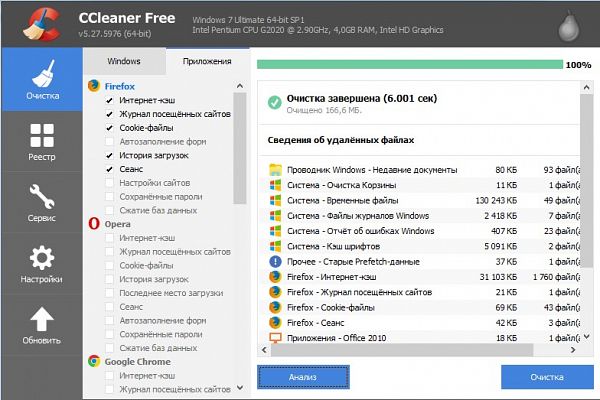
Gati! Sistemi juaj është i pastër dhe gati për të funksionuar.
Sa shpesh duhet të kontrolloni?
Përgjigja për këtë pyetje është mjaft e thjeshtë - sa më shpesh aq më mirë. Por në praktikë, një herë në javë do të jetë e mjaftueshme për të mbajtur kompjuterin tuaj të funksionojë në rregull të përsosur.
Për të optimizuar sa më shumë Windows funksionon, ju rekomandojmë fuqimisht që të pastroni edhe regjistrin e sistemit. Udhëzues i detajuar në këtë proces, do të gjeni në artikull -
Të gjithë përdoruesit e kompjuterëve personalë, herët a vonë, duhet të pastrojnë kompjuterin e tyre nga "plehra" që grumbullohen me kalimin e kohës dhe fillojnë të ngadalësojnë kompjuterin. Kështu që sot do t'ju tregoj se çfarë ështëpastrimi i regjistrit , pse ta pastroni, me cilat programe të optimizoni dhe cilat janë përfitimet e kësaj procedure.
Cili është regjistri i sistemit operativ Windows?
Regjistri i Windows është një bazë të dhënash për ruajtjen e informacionit të cilësimeve të sistemit operativ. Për ta thënë më thjesht, regjistri ruan të dhëna për programet e instaluara në një kompjuter dhe dokumente të tjera. Përdoruesit e kompjuterit lejohen të modifikojnë regjistrin thjesht duke hapur redaktorin standard Regedit.exe ose Regedt32.exe. Redaktimi manual regjistri, ndonjëherë, rezultate të mira të eliminimit të shumë gabimeve, por jo të gjithë e kuptojnë këtë përdoruesit e zakonshëm... Gjithashtu, gjatë redaktimit të regjistrit, shumë hasin në një gabim, por ky nuk është problem, kam shkruar për këtë në një postim të veçantë - ku shkaku kryesor i këtij gabimi ishin, natyrisht, viruset.
Pse të pastroni regjistrin e sistemit?
Pastrimi regjistri i Windows - kjo është në thelb një nga procedurat. Kohët e fundit, kam folur për, gjë që, në parim, gjithashtu ndihmon. Për defragmentimi i vështirë Unë rekomandova përdorimin e programeve të tilla si Defraggler dhe Disku i Auslogics Defrag. Epo, dhe ne do të pastrojmë regjistrin duke përdorur "pastruesin" më të mirë - CCleaner ... Unë kam folur tashmë për këtë program të mrekullueshëm më shumë se një herë. Sot do të bëj shqyrtim i detajuar të këtij programi, unë do të shpjegoj se si ta përdorni dhe cilat cilësime duhet të bëhen për të pastruar regjistrin.
Kështu që unë shpjegova se pastrimi i regjistrit, në parim, mund të rrisë performancën e kompjuterit, por për shkak të të cilit, ndoshta shumë nuk e kuptuan. Por në fakt, gjithçka është e thjeshtë. Kur instaloni programe në një kompjuter, ata lënë degët e tyre në regjistër, kështu që rezulton se kur i fshini ato, ka degë (ose lidhje) të panevojshme për programet që ndërhyjnë në funksionimin e qetë të kompjuterit dhe pastrimin e regjistrit. duke përdorur të njëjtën shërbim falas CCleaner, ju lejon të lëshoni degë të panevojshme që ndërhyjnë dhe ngadalësojnë kompjuterin tuaj.
Tani shpresoj se është e qartë se regjistri duhet të pastrohet të paktën ndonjëherë. Tani mund të shkoni te programi i pastrimit Regjistri CCleaner... Para, natyrisht, ju duhet shkarkoni CCleaner, pastaj instaloni, nuk duhet të ketë problem në instalim, gjithçka është aq e thjeshtë sa kur instaloni programe të tjera. Tjetra, ekzekutoni programin klikoni dy herë klikoni me të djathtën miu në shkurtore.
Ndoshta pas nisjes së parë, gjuha e programit do të jetë anglishtja, për ta ndryshuar atë, duhet të shkoni te skedari "Opsionet" -> "Cilësimet" dhe në menunë rënëse, përballë "Gjuha", zgjidhni gjuhën e dëshiruar.
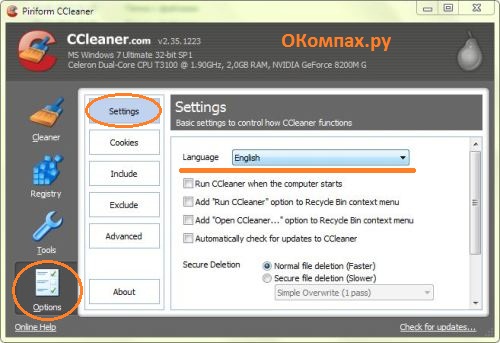
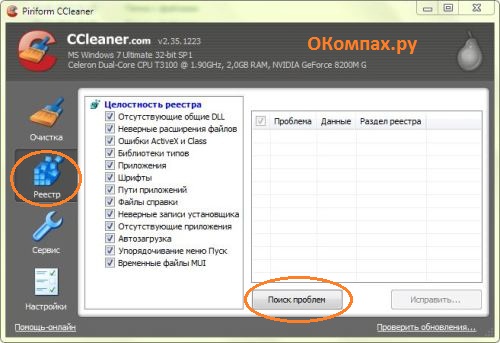
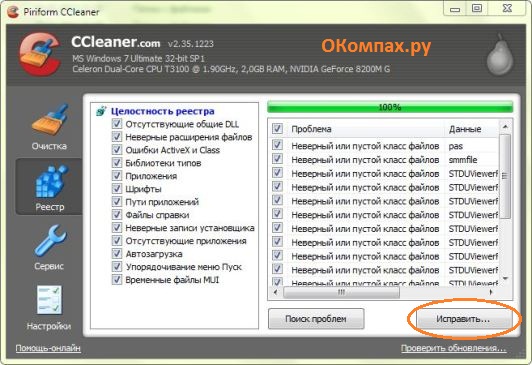
Pas përfundimit të analizës, dhe kjo mund të njihet nga shiriti i gjelbër me përqindjen e analizës së kryer - "100%" dhe do të bëhet butonin aktiv"Fix", ju duhet të klikoni në këtë buton.
Më pas, shfaqet një dritare në të cilën duhet të bini dakord ose të mos bini dakord për të ruajtur kopjen rezervë. Unë rekomandoj që të kurseni, megjithëse rrallë ndodh kur diçka nuk shkon pas pastrimit të regjistrit CCleaner, por megjithatë, është më mirë të kujdeseni për të menjëherë sesa të pendoheni më vonë. Për ta bërë këtë, thjesht klikoni "Po" kur kjo dritare daljet.
![]()
Do të ketë një kërkesë për të ruajtur skedarin, për këtë ju duhet të zgjidhni vendndodhjen ku do të ruhet kopja rezervë, si parazgjedhje është në "Dokumentet".

Gjithçka, kopja rezervë është ruajtur, tani nëse hasni probleme me programe, lojëra ose "vonesa" të tjera në kompjuterin tuaj, thjesht mund ta ekzekutoni këtë kopje rezervë të ruajtur dhe regjistri do të rikthehet në gjendjen e mëparshme. Por kjo nuk është e gjitha, pasi ramë dakord ose refuzuam kopjen rezervë, shfaqet dritarja e mëposhtme:
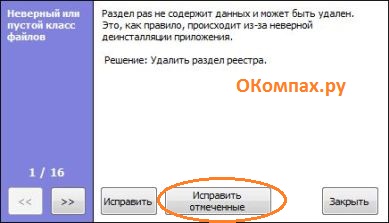
Ku duhet të klikoni butonin "Fix marked". Pas kësaj, do të shfaqet fjala "Fiks". Mund ta mbyllni dritaren.
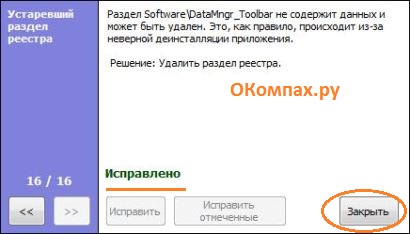
Kjo është gjithçka që kuptuam me pastrimin e regjistrit. Por ka truke të tjera interesante në CCleaner që do t'ju ndihmojnë të rrisni performancën e kompjuterit tuaj. Për shembull, në skedën e parë "Pastrimi", ekziston një artikull "Pastrimi hapesire e lire", ku mund të vendosni një shenjë, klikoni" Analiza "dhe më pas" Pastrimi. "Me këtë artikull, operacioni i pastrimit është i mjaftueshëm kohe e gjate, nëse thjesht dëshironi të shpejtoni pak kompjuterin duke pastruar plehrat, atëherë kontrolloni kutinë me të këtij paragrafi mund të hiqet, duke lënë në të gjitha të tjerat.
Gjithashtu, duke shkuar te skeda "Shërbimi", mund të shihni funksione të përshtatshme, për shembull "Startup" duke hequr zgjedhjen programe shtesë(ata rrisin kohën e nisjes së OS) ju mund të zvogëloni kohën e nisjes së sistemit, ne kemi folur tashmë për këtë, kështu që përdorni edhe këtë funksion.
Kjo përfundon artikullin tim mbi optimizimin e kompjuterit tuaj me pastrimi regjistri i sistemit program Windows CCleaner. Urimet më të mira.
Unë mendoj se çdo pronar me fat Kompjuter personal përballur me një problem të tillë si ulja e shpejtësisë së punës dhe të ashtuquajturat defekte. Si mund të shërohet kjo? Vetëm!
1) Nuk po nxitojmë të vrapojmë. Armiku më i rrezikshëm i një kompjuteri është pluhuri. Hapja e kapakut anësor njësi të sistemit dhe ne shikojmë, nëse merimangat kanë shtrirë një rrjetë nga karta video në furnizimin me energji elektrike dhe minjtë në folenë e hard drive zababakhali, kjo është ajo, është koha për të hequr qafe pluhurin. Ne marrim një furçë të butë, unë përdor furçën e gruas sime, në të cilën ajo vendos pluhur dhe pastron gjithçka që shohim, veçanërisht ftohjen e procesorit (kjo është zakonisht një brinjë e rrumbullakët alumini mbi të cilën qëndron ftohësi, tek njerëzit e thjeshtë një tifoz) Ne pastroni të gjitha mikroqarqet me kujdes, pa presion. E pastruar, mbyllni dhe ndizni kompjuterin.
2) Duke përdorur ndonjë nga shfletuesit, futuni dhe shkarkoni CCleaner version i rregullt programet. Ne kemi nevojë për programin për të pastruar regjistrin. (Programi është absolutisht falas dhe ndodhet në faqen e tij zyrtare.) Shkarkoni, ekzekutoni programin, fillon instalimi, zgjidhni gjuhën ruse për instalim dhe më pas klikoni kudo tjetër. Programi filloi vetë dhe ofroi optimizimin e gatimit, klikoni po, në kolonën e majtë të dritares së programit që shfaqet, klikoni (Regjistri) në vijën e poshtme të dritares, klikoni (kërkoni për probleme) dhe prisni. Kur kur shiriti i gjelbër në pjesën e sipërme të arrijë 100 për qind, klikoni në këndin e poshtëm djathtas (rregulloni), atëherë ai do të ofrojë të kursejë kopje rezervë, refuzojmë, pse na duhet mbeturina shtesë në kompjuterin tuaj. Më pas, klikoni (fiksoni shënuar), prisni për përfundimin dhe klikoni mbyllje. Ne e përsërisim procedurën derisa të mos gjenden shenjat e problemit, kjo është rreth 3-4 herë në raste veçanërisht të rënda deri në 10 herë.
3) Në të njëjtin program, klikoni në kolonën e majtë (pastroni), klikoni (analizë) në fund dhe prisni nga një minutë në 5-7 minuta, pastaj klikoni (pastroni) gjithashtu në fund. Na duhet kjo për ta fshirë mbeturina të tepërta sistemi çliron hapësirë nga 200 megabajt në 2-5 gigabajt, veçanërisht efektiv për ata që kanë disku lokal Edhe filmi vizatimor nuk përshtatet, gjë që ngadalëson kompjuterin. Që për të qëndrueshme dhe punë e shpejtë Një kompjuter është i nevojshëm jo vetëm RAM, por edhe virtual, i ashtuquajturi skedar swap, i cili përdor hapësirën e diskut C.
4) Më tej pak më e komplikuar, autoload! Ne shkojmë këtu dhe shkarkojmë atë që rekomandohet, e përsëris (Programi është absolutisht falas dhe ndodhet në faqen e tij zyrtare.) Nisni, pranoni Marrëveshja e licencës dhe vëmendje!!! Ne zgjedhim (Instalimi i personalizuar) dhe zgjidhni të gjitha kutitë poshtë mbishkrimit (shiriti Yandex), përndryshe rrezikoni të kapni një mori programesh të padobishme. U hoq dhe, kliko (më tej), instalo. Pas instalimit, klikoni kudo më tej, (Ngrihet e mundshme, mos u alarmoni nga nisja e programit), mbyllni të gjitha faqet program i hapur dhe ne shohim të ngarkuar tonë me një bandë e programeve, fillimin, sa janë atje, 15 apo 40? Ha, por idealisht duhet të jetë një, kjo është e jotja sistemi antivirus, (në programin antivirus të njerëzve të zakonshëm) Fillimi është nisje automatike programe për fillimi i dritareve... Kjo është, imagjinoni, jo vetëm kaq sistemi operativ duhet të fillojë vetë, kështu që në të njëjtën kohë ajo ende duhet të nisë një grumbull absolutisht programe të panevojshme... Më lejoni të bëj një analogji, është si një alpinist shkëmbi që ngjitet në Everest, i cili ka disa alpinistë dembelë të varur në të njëjtin litar me të në fund, të cilët nuk duan të ngjiten vetë dhe thjesht varen në këtë litar. A ka nevojë një alpinist për këtë lloj çakëll? Jo, sigurisht, vetëm ai do të ngjitet më shpejt dhe nuk do të djersitet aq shumë. Çfarë do të bëjë ai? Ashtu është, nxirrni një thikë dhe goditni litarin. Pikërisht kjo thikë do të jetë programi ynë. Dhe kështu, gjithçka që mbani është çakëll, përveç antivirusit, kjo është kutia e ndihmës së parë të alpinistit. Fillojmë të presim litarët me çakëll. Në dritaren e djathtë, më të madhe të programit, ju shihni një listë të programeve. Ne e gjejmë menjëherë antivirusin dhe nuk e prekim, thjesht kujtojmë se si duket në mënyrë që të mos e fikim aksidentalisht. Çaktivizoni pjesën tjetër të programeve. Si, ne e vendosim kursorin (treguesin e miut) mbi program dhe klikojmë me të djathtën, në listën që shfaqet, rri pezull kursorin mbi mbishkrimin (redakto) në të djathtë, shfaqet një skedë tjetër, kliko me të majtën (fshi hyrjen) . U shfaq një dritare me konfirmimin e fshirjes, në këndin e poshtëm të majtë vendosim një shenjë në kuti (mos pyet më) dhe klikojmë (fshij), mos e çaktivizoni, por fshijeni. Në dritaren tjetër, vendosni një shenjë (Fshi automatikisht këtë hyrje) dhe klikoni (Fshi) Dhe me këtë Makar fshijmë të gjitha programet, e përsëris, përveç programit antivirus. Unë do t'i përgjigjem menjëherë pyetjes që ju është shfaqur në kokën tuaj, jo, nuk mund të fshini gjithçka menjëherë, do të duhet të fshini një nga një, çfarë, për një kohë të gjatë? Epo kush e ka fajin per ty qe ke filluar autoloading keshtu, duhet te besh kallape. E ke kallajosur, kishte mbetur vetëm antivirus në dritare? Hurra, fitore, mbyll programin dhe rinis kompjuterin. A shkoi rindezja shumë më shpejt? Sigurisht, alpinisti ynë preu litarin ndërsa ishte ende në tokë dhe u ngjit në majën e Everestit shumë më shpejt dhe më lehtë! Mos harroni të përdorni këto programe një herë në muaj dhe të pastroni kompjuterin tuaj nga pluhuri!



